Как определить оптимальные размеры макетов для адаптивного дизайна. Какие ширины экранов учитывать при разработке. Как анализировать статистику устройств пользователей. Какие инструменты использовать для тестирования адаптивности.
Зачем нужен адаптивный дизайн и как его правильно спланировать
Адаптивный веб-дизайн позволяет создавать сайты, которые одинаково хорошо отображаются на устройствах с разными размерами экранов — от смартфонов до широкоформатных мониторов. Однако при планировании адаптивного дизайна возникает вопрос: какие конкретно размеры макетов нужно разработать?
При выборе размеров макетов для адаптивного дизайна необходимо учитывать два ключевых момента:
- Какой диапазон ширины в пикселях должен охватывать каждый макет
- Какую конкретную ширину в пикселях нужно использовать дизайнеру при создании макетов
Давайте разберемся, как определить оптимальные размеры макетов для адаптивного дизайна сайта.

Наиболее распространенные размеры экранов современных устройств
Чтобы правильно спланировать адаптивный дизайн, важно понимать, какие размеры экранов наиболее распространены среди пользователей. Вот некоторые типичные размеры популярных устройств:
- Смартфоны: 320-420 пикселей в ширину
- Планшеты: 768-1024 пикселя
- Ноутбуки: 1366-1920 пикселей
- Настольные компьютеры: 1920 пикселей и более
При этом важно учитывать, что пользователи могут просматривать сайт как в портретной, так и в альбомной ориентации устройства. Поэтому при планировании адаптивного дизайна нужно предусмотреть макеты для обеих ориентаций.
Как определить оптимальные размеры макетов для вашего сайта
Чтобы выбрать наиболее подходящие размеры макетов для адаптивного дизайна конкретного сайта, рекомендуется выполнить следующие шаги:
- Проанализируйте статистику по устройствам пользователей вашего сайта с помощью Google Analytics или других инструментов веб-аналитики.
- Определите 3-4 наиболее популярных диапазона размеров экранов среди ваших пользователей.
- Выберите конкретные размеры макетов в пределах каждого диапазона, ориентируясь на наиболее распространенные размеры устройств.
- Протестируйте макеты на реальных устройствах и в эмуляторах браузеров, чтобы убедиться в корректном отображении.
Например, для многих сайтов оптимальным будет следующий набор размеров макетов:
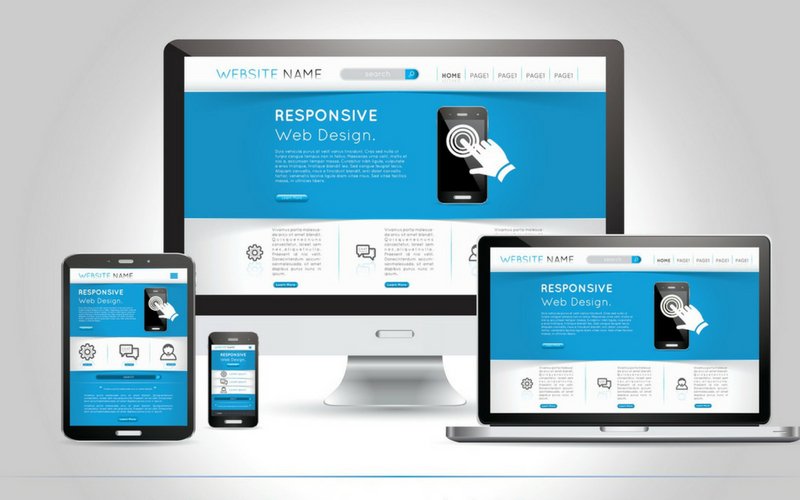
- 320 пикселей — для смартфонов
- 768 пикселей — для планшетов
- 1366 пикселей — для ноутбуков
- 1920 пикселей — для широкоформатных мониторов
Инструменты для тестирования адаптивного дизайна
Чтобы убедиться, что ваш адаптивный дизайн корректно отображается на разных устройствах, рекомендуется использовать следующие инструменты:
- Инструменты разработчика в браузерах (Chrome DevTools, Firefox Developer Tools)
- Онлайн-сервисы для проверки адаптивности (Responsinator, Screenfly)
- Эмуляторы мобильных устройств (Android Studio, Xcode)
- Реальные устройства с разными размерами экранов
Тестирование на реальных устройствах особенно важно, так как эмуляторы не всегда точно отображают поведение сайта на конкретном устройстве.
Особенности создания макетов для разных размеров экранов
При разработке макетов для адаптивного дизайна важно учитывать следующие моменты:
- На маленьких экранах (320-420 пикселей) контент должен быть максимально лаконичным и легко читаемым
- На средних экранах (768-1024 пикселя) можно добавить больше элементов, но важно сохранять удобство навигации
- На больших экранах (1366 пикселей и более) можно использовать многоколоночные макеты и крупные изображения
При этом важно сохранять единый стиль и узнаваемость сайта на всех размерах экранов.

Типичные ошибки при планировании адаптивного дизайна
При разработке адаптивного дизайна стоит избегать следующих распространенных ошибок:- Создание слишком большого количества макетов, что усложняет разработку и поддержку сайта
- Игнорирование промежуточных размеров экранов между основными макетами
- Недостаточное тестирование на реальных устройствах
- Чрезмерное упрощение дизайна для мобильных устройств в ущерб функциональности
Избегая этих ошибок, вы сможете создать действительно удобный и эффективный адаптивный дизайн.
Как оптимизировать адаптивный дизайн для улучшения SEO
Правильно реализованный адаптивный дизайн может положительно влиять на SEO-показатели сайта. Вот несколько рекомендаций по оптимизации адаптивного дизайна для поисковых систем:
- Используйте единый URL для всех версий страницы, независимо от устройства
- Обеспечьте быструю загрузку сайта на всех устройствах, оптимизируя изображения и код
- Используйте адаптивные изображения, которые загружаются в соответствии с размером экрана
- Убедитесь, что все важные элементы (навигация, поиск) доступны на всех устройствах
- Используйте микроразметку Schema.org для улучшения отображения сайта в результатах поиска
Следуя этим рекомендациям, вы сможете создать адаптивный дизайн, который будет не только удобен для пользователей, но и эффективен с точки зрения SEO.
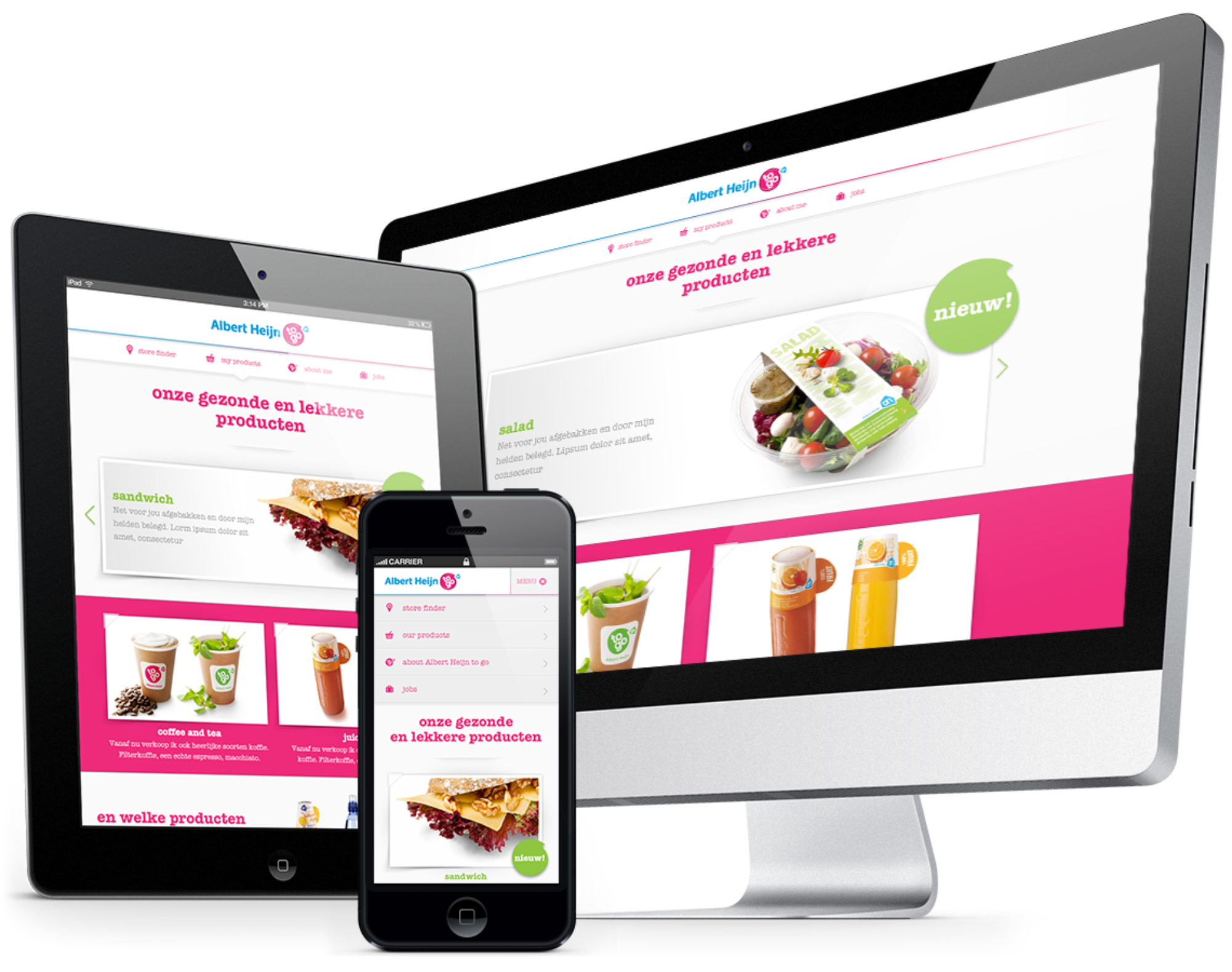
Заключение: будущее адаптивного веб-дизайна
Адаптивный веб-дизайн продолжает развиваться вместе с появлением новых устройств и технологий. В будущем мы можем ожидать следующих тенденций:
- Дальнейшее размытие границ между десктопными и мобильными версиями сайтов
- Развитие технологий, позволяющих создавать по-настоящему гибкие макеты
- Увеличение роли искусственного интеллекта в адаптации контента под пользователя
- Более тесная интеграция адаптивного дизайна с технологиями виртуальной и дополненной реальности
Чтобы оставаться конкурентоспособными, дизайнерам и разработчикам важно следить за этими тенденциями и постоянно совершенствовать свои навыки в области адаптивного веб-дизайна.
Схема литий-ионного зарядного устройства – простейший вариант и гибридная схема
Статья обновлена: 2018-09-26
Сегодня мы рассмотрим схему зарядного устройства для литий-ионных аккумуляторов. На первый взгляд кажется, что простейшую версию такой схемы можно построить на микросхеме lm317. Но тогда питать зарядное устройство придется от напряжения выше 5 В, т.к. разница между напряжениями на входе и выходе этой микросхемы должна составлять минимум 2 В. Напряжение Li-ion элемента с полным зарядом – порядка 4,2 В. Поэтому разница напряжений не достигает даже 1 В, и от варианта с микросхемой lm317 придется отказаться.
Собрать зарядник для литий-ионных элементов можно с использованием специализированной платы TP4056 1A. Ее можно приобрести и несложно сделать самостоятельно. Простейшая схема зарядки литиевых аккумуляторов представлена на рисунке.
Ниже приведена гибридная схема, в которой напряжение стабилизируется, и ограничивается ток заряда.
Принцип работы литий-ионного зарядного устройства
Напряжение стабилизируется при помощи микросхемы стабилитрона tl431. Она используется во многих блоках питания импульсного типа, в т. ч. в компьютерном. Усилителем будет транзистор – произвольный вариант обратной проводимости и достаточно высокой мощности: КТ805, 815, 817, 819 и их аналоги. Ток заряда, задаваемый резистором R1, зависит от особенностей подзаряжаемого элемента питания. Резистор R1 рекомендуется брать мощностью 1 Вт, а оставшиеся – 0,25 или 0,125 Вт. Напряжение «банки» типа Li-ion в заряженном состоянии – порядка 4,2 В. Это значение напряжения и нужно поставить на выходе. К этому и сводится настроечный процесс – достаточно подбирать R2, R3 и фиксировать на выходе напряжение 4,2 В. Рассчитать напряжение стабилизации микросхемы tl431 позволяют многие интернет-программы. Чтобы выполнить точную настройку Uвых в нашей схеме контроля зарядки Li-ion аккумуляторов, стоит вместо резистора R2 воспользоваться многооборотным сопротивлением 10 кОм.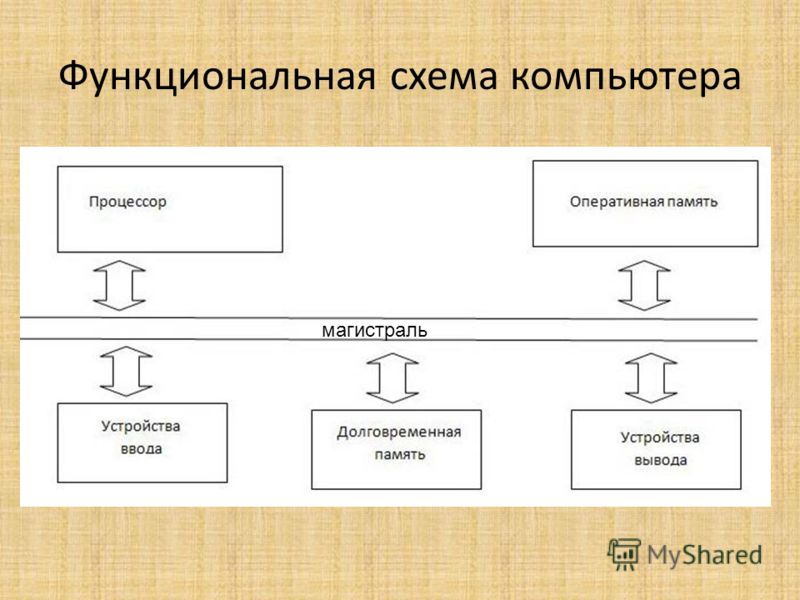 Функции индикатора заряда успешно выполнит светодиод.
Функции индикатора заряда успешно выполнит светодиод.
Актуальность схемы и рекомендации по ее проверке
Предложенная схема может применяться для подзарядки одного литиевого аккумулятора (элемента питания, «банки») популярного типоразмера 18650. Подходит она и для Li-ion аккумуляторов других стандартов, но в таком случае следует установить на выходе из зарядного устройства другое значение напряжения. Если собранная вами схема не работает, убедитесь в наличии напряжения более 2,5 В на управляющем выводе микросхемы. Рабочее напряжение 2,5 В – минимум для наружного источника. Иногда минимум рабочего напряжения берется равным 3 В. Для контроля работоспособности схемы перед пайкой стоит создать простой тестовый стенд. После сборки необходимо досконально проконтролировать монтаж. На практике рекомендуется всегда использовать самостоятельно собранные зарядные устройства и схемы на Li-ion аккумуляторах с BMS платой. Плата защиты не допустит выхода напряжения за допустимые границы, убережет элемент питания от поломки и преждевременного износа.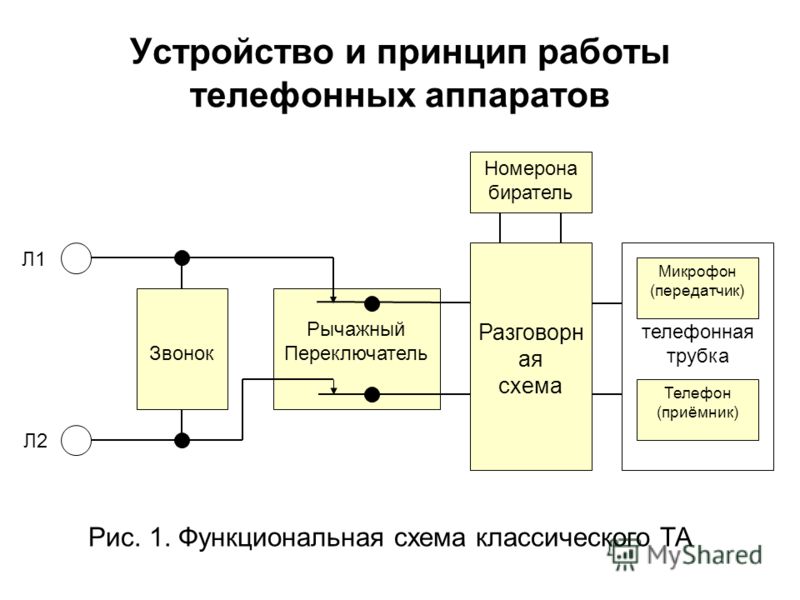 В фирменных зарядных устройствах для защиты Li-ion аккумуляторов от высокого напряжения используются специальные микросхемы с функциями контроля. Подробнее о том, как правильно заряжать Li-ion аккумулятор стандарта 18650, читайте здесь.
В фирменных зарядных устройствах для защиты Li-ion аккумуляторов от высокого напряжения используются специальные микросхемы с функциями контроля. Подробнее о том, как правильно заряжать Li-ion аккумулятор стандарта 18650, читайте здесь.
Перейти в раздел зарядные устройства для АКБ
2018-09-26
Комментарии: 0
Просмотры: 8003
Комментарии
Принцип работы кондиционера: устройство и схема
В России преобладает континентальный климат. Это значит, что зимой во всех регионах прохладно и выпадает снег, а летом — жарко. Из-за этого у людей возникает потребность в покупке кондиционера или сплит-системы. Но как обычному человеку выбрать, когда магазины предлагают десятки вариантов, отличающиеся по виду, мощности и стоимости? Для этого необходимо не только разбираться в марках, но и знать принцип работы устройств.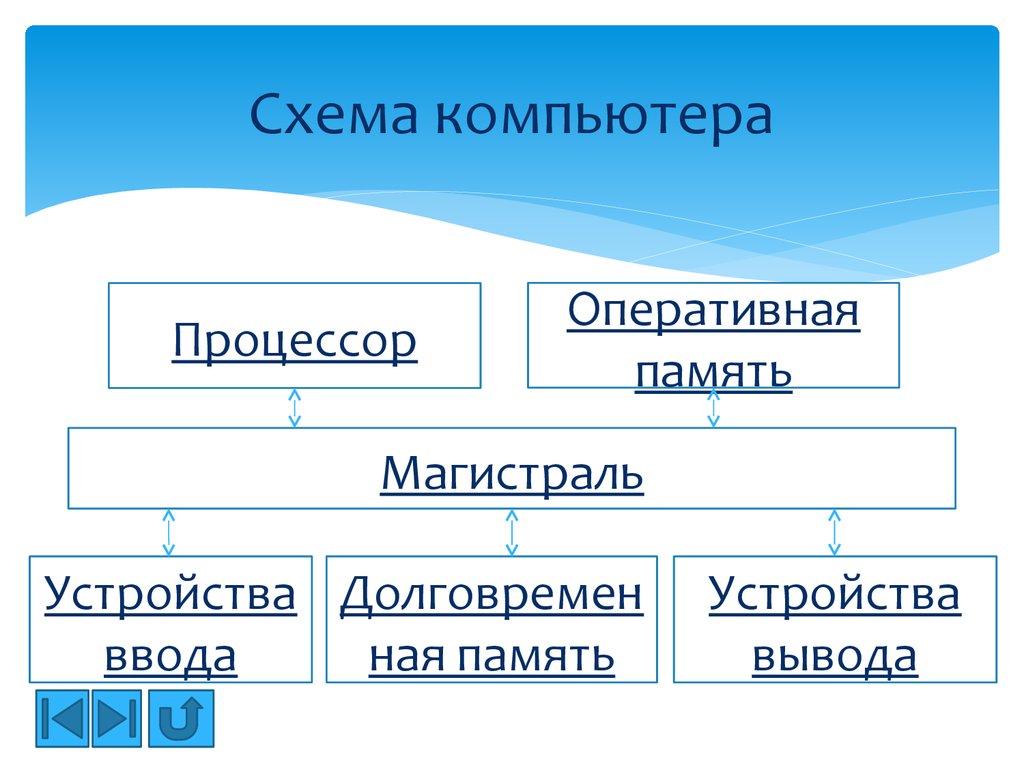
Как работает кондиционер
Система работает по принципу замкнутого цикла. Воздух в помещении охлаждается, проходя через теплообменник внутреннего блока, в котором испаряется хладагент. Рассмотрим схему работы устройства поэтапно.
- Компрессор, установленный во внешнем блоке, сжимает холодильный агент и в газообразном состоянии из испарителя внутреннего блока нагнетает его в конденсатор.
- В конденсаторе фреон охлаждается за счет теплообмена с наружным воздухом и конденсируется. Все это происходит в теплообменнике внешнего блока.
- Далее холодильный агент проходит через дросселирующее устройство, где происходит резкое понижение давления и температуры фреона. При этом часть жидкого холодильного агента неизбежно переходит в газообразное состояние.
- Холодный фреон поступает в теплообменник внутреннего блока (испаритель), где за счет теплообмена с воздухом из помещения он закипает и переходит из жидкого состояния в газообразное.
 Воздух же, в свою очередь, охлаждается и поступает в комнату.
Воздух же, в свою очередь, охлаждается и поступает в комнату.
Из-за особенности работы кондиционера на испарителе образуются капли воды — конденсат. Обычно при монтаже системы, для отвода конденсата устанавливают отдельную трубку. Она выходит на улицу или в канализацию, чтобы в помещении не было лишней влаги.
Направление выходящего воздуха из внутреннего блока регулируется с помощью специальной шторки и жалюзи по горизонтали и вертикали.
Как устроен принцип работы инверторного кондиционера
Особенность данного устройства состоит в том, что компрессор включается один раз за все время работы кондиционера и находится в этом состоянии постоянно, изменяя число оборотов в зависимости от нагрузки на кондиционер. В свою очередь обычный кондиционер (on/off) периодически включается и выключается, не меняя число оборотов. Инвертор экономит электроэнергию и продлевает срок жизни компрессора, поскольку работает, не включаясь/выключаясь, а плавно меняя количество оборотов.
Инверторная модель будет экономичней, чем любой другой кондиционер, если он будет работать как минимум несколько часов без выключения.
У инверторной модели, как у обычного кондиционера, есть два блока – внешний и внутренний. В наружном установлен компрессор, медные фреоновые трубопроводы, вентилятор и конденсатор. Внутренний блок состоит из испарителя, вентилятора, жалюзи, фильтра и специального поддона для образовавшегося конденсата.
Устройство и принцип функционирования сплит-системы
Обычная классическая сплит-система состоит из двух модулей (блоков) – внешнего и внутреннего. Устройство внешнего блока сплит-системы типа on/off практически всегда одинаково.
Внешний блок
Внешний блок включает в себя компрессор, конденсатор, четырехходовой клапан, также в нем есть капиллярная трубка. Во всех блоках находится фильтр-осушитель, который очищает и осушает холодильный агент от возможного попадания влаги в систему и различного рода загрязнений.
Размеры внешнего блока могут отличаться в зависимости от производительности модели, а также от бренда.
Соединение внутреннего блока с внешним происходит с помощью фреоновых трубопроводов. Также имеется дренажная магистраль, и электрический кабель для питания внутреннего и внешнего блока.
Внешний блок кондиционера всегда должен располагаться со стороны улицы. Он крепится на наружную сторону стены. Если кондиционер необходимо устанавливать на достаточной высоте от земли и смонтировать наружный блок обычным способом не представляется возможным, то приглашаются монтажники-альпинисты со специальным снаряжением и оборудованием.
Также наружный блок может быть установлен на крыше зданий, на незастекленных балконах и лоджиях, открытых общих балконах или лестничных пролетах с открытым доступом к улице.
Часто внешние блоки поставляются в антивандальном корпусе, если это не предусмотрено производителем, то блок, установленный на уровне первых этажей, может быть дополнительно помещен в специальный защитный короб из металлических прутьев. Во избежание скапливания снега или дождевой воды, а также мусора, над внешними блоками иногда устанавливают специальный скошенный навес.
Внутренний блок
Внутренние блоки сплит-системы существенно отличаются друг от друга. Во-первых, это зависит от производителя, т.е. все внутренние блоки отличаются дизайном, во-вторых, блоки различаются по типу установки, и, соответственно, имеют существенное различие не только в дизайне фронтальной панели, но и корпуса в целом. Также внутренние блоки, в зависимости от производителя, мощности и модели, могут различаться комплектующими, функционалом, габаритными размерами.
Также внутренние блоки, в зависимости от производителя, мощности и модели, могут различаться комплектующими, функционалом, габаритными размерами.
Внутренние блоки сплит-системы могут быть следующих типов:
- настенные – они предназначены для установки на стену;
- кассетные – размещаются в зоне подпотолочного пространства;
- канальные – устанавливаются в зоне подпотолочного пространства с системой воздуховодов;
- напольно-подпотолочные – могут быть установлены как на пол, так и в зону под потолком;
- колонные – устанавливаются на пол, имеют большие размеры, в сравнении с другими типами внутренних блоков классических сплит-систем.
Работа внутреннего блока регулируется благодаря электронной плате. Во внутреннем блоке расположены фильтры для очистки воздуха, автоматика, испаритель и вентилятор для обдува теплообменника испарителя.
Основные функции современных сплит-систем – вентиляция, осушение, охлаждение, обогрев и поддержание заданной температуры воздуха в помещении.
Управление при помощи пульта дистанционного управления. Практически все современные модели сплит-систем оснащены пультом ДУ. С его помощью происходит не только включение и отключение прибора, но и управление всеми функциями – установка температурного режима, включение таймера, программирование задач, включение всех режимов, предусмотренных конкретной моделью кондиционера.
Если в модели реализована функция «I feel», то благодаря датчику температуры в пульте ДУ кондиционер отслеживает окружающую температуру воздуха в помещении, и при достижении установленной пользователем температуры оборудование поддерживает ее.
На внутреннем блоке происходит регулировка направления воздушного потока путем изменения угла наклона жалюзи.
Работа компрессора внешнего блока регулируется постоянным контролем всех систем.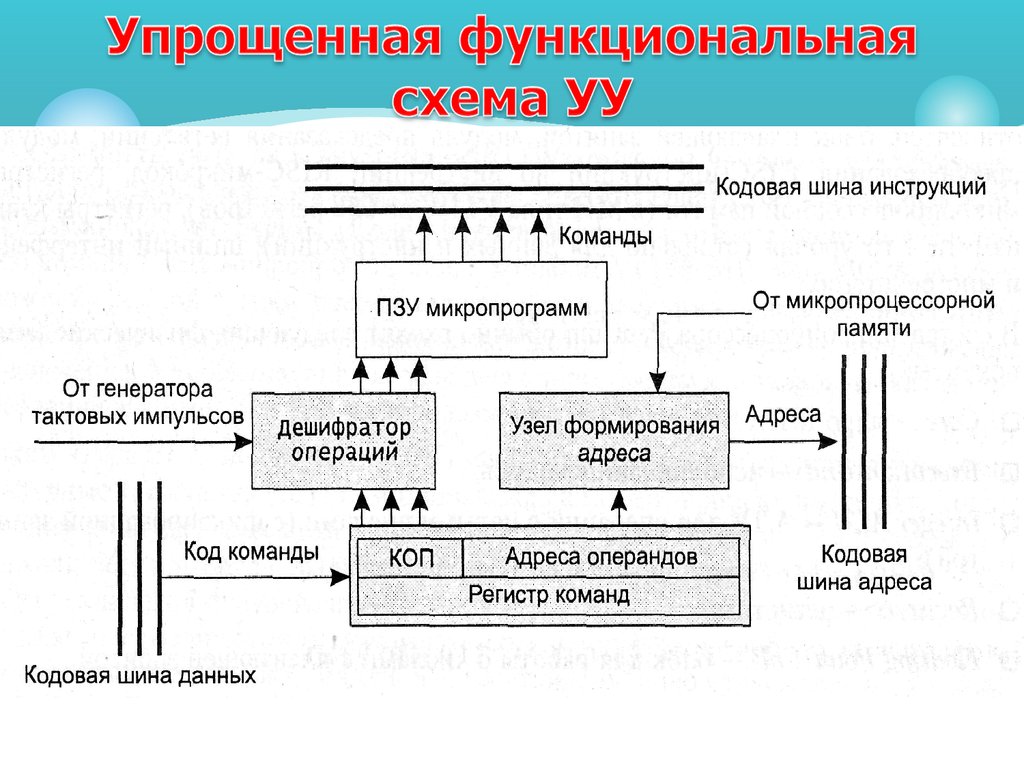
Особенности функционирования напольных кондиционеров
Эти модели используются редко, если нельзя установить стандартный сплит. Напольные кондиционеры также бывают только стационарными. Стационарные модели имеют аналогичный принцип работы, как обычный кондиционер, за исключением установки внутреннего блока. Он размещается не под потолком, а на высоте полуметра от пола. Внешний блок расположен на улице. Такие сплит-системы относятся к полупромышленной серии. Как правило, они отличаются большей производительностью, чем бытовые модели.
Особенности мобильных моделей
Мобильная модель имеет только один блок, располагается внутри помещения. В нем расположены компрессор, испаритель и конденсатор. Механизм функционирования основан на обработке воздуха, который находится внутри помещения.
Обычно выбирать мобильную модель не рекомендуют, поскольку самая шумная часть будет установлена не за окном, а в помещении.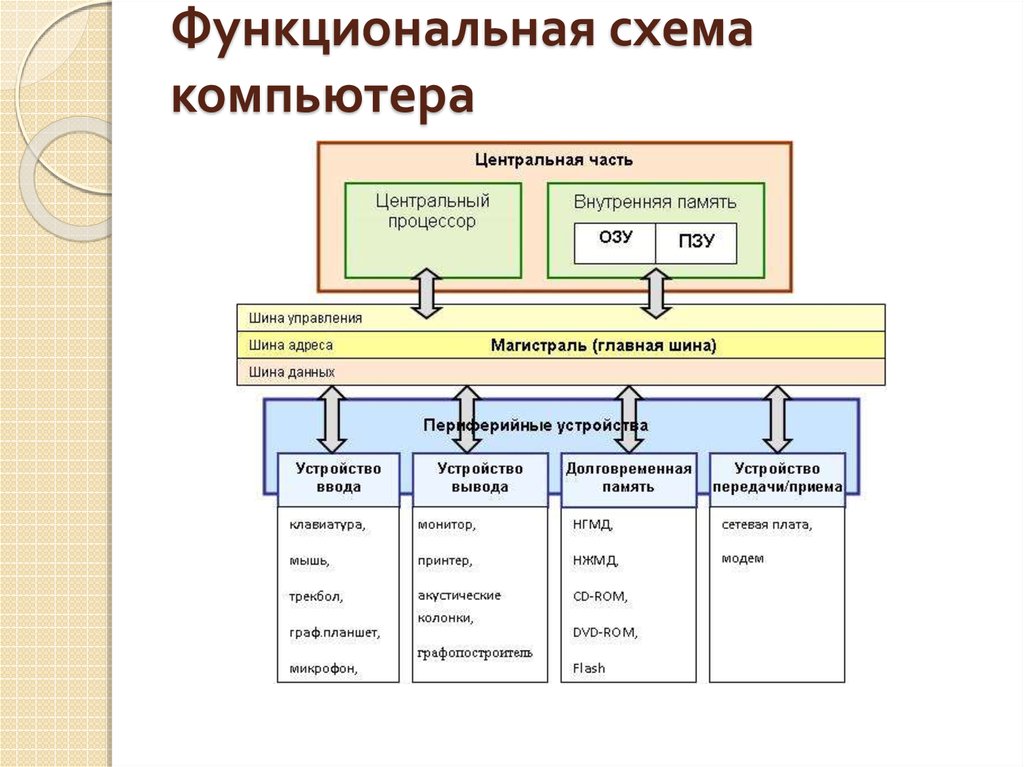 При включенном кондиционере вам будет некомфортно находиться в комнате. К тому же, они отличаются небольшой мощностью.
При включенном кондиционере вам будет некомфортно находиться в комнате. К тому же, они отличаются небольшой мощностью.
В чем отличие кондиционера от сплит-системы
Кондиционер – это сложное техническое оборудование, предназначенное для создания и поддержания комфортного температурного режима в помещении любого назначения. Кондиционер может не только охлаждать воздух, но и нагревать его, если это предусмотрено производителем. Кондиционер – это общее понятие климатической холодильной техники. Видов кондиционеров на сегодняшний день представлено очень много. Кондиционером можно назвать как бытовой прибор для охлаждения воздуха, например, оконный кондиционер или мобильный кондиционер, так и чиллер – промышленное климатическое оборудование большой мощности. Для более точного определения существуют названия кондиционеров, например, сплит-система.
Сплит-система представляет собой кондиционер, состоящий из двух блоков – внешнего и внутреннего.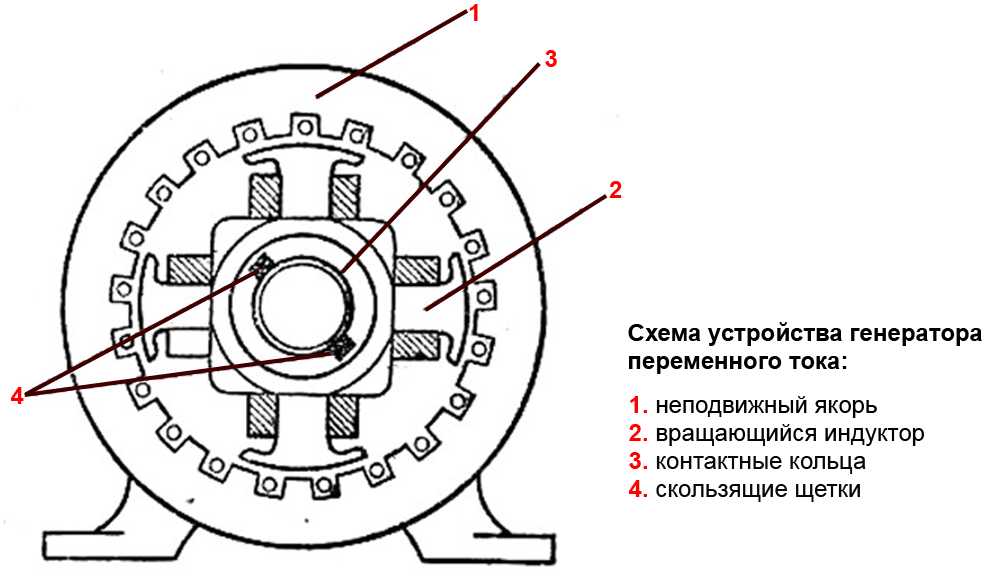 Внутренний блок включает в себя систему управления – автоматики, фильтры для очистки воздуха, вентилятор для обдува теплообменника испарителя и сам испаритель. Внешний блок включает в себя компрессор, конденсатор, четырехходовой клапана, капиллярную трубку и систему автоматики.
Внутренний блок включает в себя систему управления – автоматики, фильтры для очистки воздуха, вентилятор для обдува теплообменника испарителя и сам испаритель. Внешний блок включает в себя компрессор, конденсатор, четырехходовой клапана, капиллярную трубку и систему автоматики.
Бытовая сплит-система чаще всего устанавливается в относительно небольших по площади помещениях, например, бытовая настенная сплит-система предназначена для создания оптимального микроклимата в помещениях от 10 до 70 м2, в зависимости от мощности оборудования. Поэтому такие сплит-системы чаще всего устанавливаются в квартирах или в небольших офисных помещениях.
Один внутренний блок способен поддерживать температуру в одном помещении, если требуется поддержание температуры сразу в нескольких комнатах, то для этого существуют мультисплит-системы. Такая система предполагает подключение сразу нескольких внутренних блоков к одному наружному.
Есть также и другие типы сплит-систем, которые больше подходят для просторных помещений большой площади – торговых центров, ресторанов, бизнес-центров и т. д. Все эти сплит-системы также имеют по одному внутреннему и одному внешнему блоку, отличаются они только внутренними блоками и производительностью. Внутренние блоки делятся по типу установки – кассетные, канальные, колонные, напольно-подпотолочные, колонные.
д. Все эти сплит-системы также имеют по одному внутреннему и одному внешнему блоку, отличаются они только внутренними блоками и производительностью. Внутренние блоки делятся по типу установки – кассетные, канальные, колонные, напольно-подпотолочные, колонные.
Сплит-системы могут отличаться опциями и функциями, это зависит от модели и производителя. Например, в сплит-системах может быть разное количество очищающих воздушных фильтров. Количество режимов также может отличаться – в некоторых кондиционерах предусмотрены следующие популярные режимы – «I feel», ночной режим, самоочистка, авторестарт, автоотключение, самодиагностика, турборежим, интеллектуальная оттайка и др.
Как выбрать сплит-систему для дома
Выбирая кондиционер для домашнего использования, учитывайте размер помещения. Для малогабаритной комнаты (до 15-20 метров) подойдет система 7000 BTU. Для помещения до 25 квадратных метров лучше выбрать более мощную модель — 9000 BTU.
Подумайте о затратах на электричество и выбирайте энергосберегающие модели A++, потребление около 700-800 ватт. Если бюджет позволяет можно купить кондиционер A+++ с потреблением 500-600 ватт.
Оцените уровень шума. Если есть возможность, послушайте, как работает система, ведь вам придется находиться в комнате во время работы кондиционера. Допустимое значение шума для внутреннего блока — 19-32 дБ.
Преимущества и недостатки кондиционеров
Если вы собираетесь покупать кондиционер или сплит-систему, вам будет интересно узнать о плюсах и минусах.
Преимущества
- Обеспечение комфортной температуры в комнате. Независимо от погоды за окном, сплит-система позволит создать благоприятную атмосферу в помещении. Летом кондиционер охладит воздух, а осенью или весной — нагреет. В любом случае находиться в комнате будет комфортно.
- Чистый воздух в помещении. Особенно это актуально для жителей крупных городов, проживающих в промышленных районах.
 Использование кондиционера позволит получить прохладный, чистый воздух, не открывая окон.
Использование кондиционера позволит получить прохладный, чистый воздух, не открывая окон. - Поддержание оптимальной влажности воздуха. Некоторые модели имеют функцию осушения, создавая оптимальный уровень влажности в помещении.
Недостатки
Обращаем внимание, что кондиционер может принести вред человеку, только при неправильном использовании. Если не чистить регулярно агрегат, в нем могут начать размножаться вредные бактерии и вирусы.
Из-за особенностей работы кондиционера воздух в помещении становится более сухим, поэтому рекомендуем использовать отдельные устройства, повышающие уровень влажности в комнате.
Во время работы компрессоры издают небольшой шум. Обычно компрессор находится в наружном блоке, и в помещении не слышно, как он работает.
Обслуживание и ремонт
Необходимо регулярно чистить кондиционер и проводить профилактический ремонт, чтобы обеспечить исправность всех систем. Почистить фильтр можно самостоятельно, зная устройство модели или вызвать специалиста, который справится с этим за 30-60 минут.
Если кондиционер сломался, не занимайтесь ремонтом самостоятельно, позвоните в сервисную службу и опишите проблему. Иногда поломки решаются в течение нескольких часов на месте. Например, если сплит-система отключилась из-за перегрева после продолжительной работы, причина, скорее всего, кроется в перегреве компрессора или в загрязнении радиатора. Проблема решается чисткой решетки.
Если агрегат работает не на полную мощность, проверьте воздушные фильтры. Возможно, их нужно почистить.
Создать базовую схему сети
Видио
Диаграммы
Сеть, программное обеспечение, база данных
Сеть, программное обеспечение, база данных
Создание базовой схемы сети
Visio Plan 2 Visio профессиональный 2021 Visio стандартный 2021 Visio профессиональный 2019 Visio стандартный 2019 Visio профессиональный 2016 Visio стандартный 2016 Visio профессиональный 2013 Visio 2013 Visio премиум 2010 Visio 2010 Visio стандартный 2010 Дополнительно.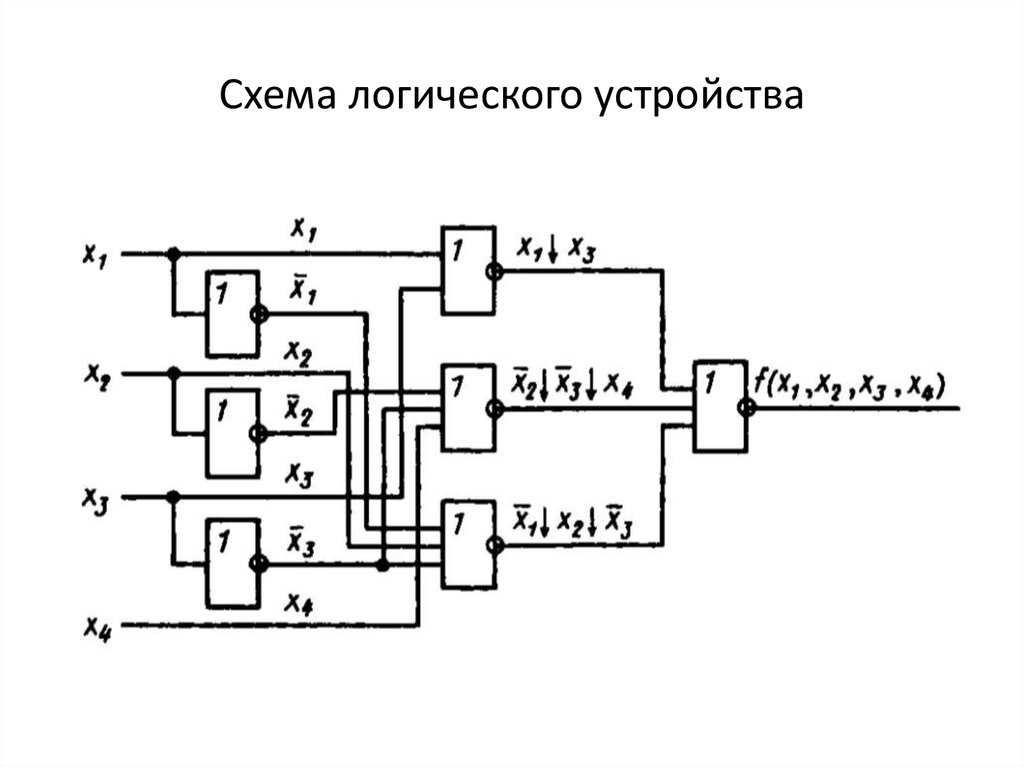 .. Меньше
.. Меньше
Шаблон базовой схемы сети включает стандартные фигуры для серверов, компьютеров и других частей вашей сети. Используйте этот шаблон для документирования сети, чтобы люди ее понимали, или для планирования сети, которую вы собираетесь построить.
Чтобы найти правильный шаблон для начала, перейдите к Файл > Новый и в поле поиска введите Базовая сетевая схема.
Добавить формы для оборудования
Небольшие сети: начните с перетаскивания фигур, необходимых для каждого устройства, на страницу документа из трафаретов Компьютеры и мониторы и Сеть и периферийные устройства . Расположите их в таком порядке, чтобы было ясно, где находятся исходная и конечная точки сети и как связаны различные узлы. Люди, читающие схему, должны видеть, с чего начать и как следовать связям.
Крупные сети: спланируйте логическую группировку устройств, чтобы схему было легче читать. Используйте контейнеры для создания визуальных групп связанных устройств. Если диаграмма очень большая и подробная, подумайте о том, чтобы разделить диаграмму на несколько диаграмм и соединить их с помощью гиперссылок. Вы можете обнаружить, что лучше использовать Подробная сетевая схема вместо базового шаблона сети, поскольку он включает гораздо больше форм для большего количества устройств.
Используйте контейнеры для создания визуальных групп связанных устройств. Если диаграмма очень большая и подробная, подумайте о том, чтобы разделить диаграмму на несколько диаграмм и соединить их с помощью гиперссылок. Вы можете обнаружить, что лучше использовать Подробная сетевая схема вместо базового шаблона сети, поскольку он включает гораздо больше форм для большего количества устройств.
Добавить соединения между устройствами
Используйте соединители, чтобы показать, как связаны устройства. Используйте AutoConnect для базовых подключений и форму Comm-link для беспроводных подключений. Шаблоны также включают фигуру Dynamic Connector , но вы можете получить то же самое соединение немного проще, удерживая указатель над фигурой, а затем перетаскивая соединитель из маленького AutoConnect стрелки, которые появляются и перетаскиваются на другую фигуру.
Если к магистральной сети подключено несколько устройств, используйте кольцевую сеть или Ethernet для магистрали и подключите устройства с помощью встроенных соединителей формы:
Щелкните фигуру Ring network или Ethernet .
Перетащите маркеры управления на фигуры устройств и поместите соединительную линию в середину фигуры устройства.
Добавить метки и данные
Чтобы добавить текст в фигуру сети, щелкните фигуру и введите текст. Чтобы переместить текст, перетащите управляющий маркер. Другим вариантом маркировки оборудования является использование выносок, которые можно добавить на вкладке Вставка .
Чтобы сохранить данные с фигурой, нажмите Вид > Панели задач > Данные формы . В окне Shape Data введите IP-адрес, сетевое имя и другие данные, которые вы хотите сохранить.
Запустите надстройку Label Shapes
Надстройка Label Shapes , изначально разработанная для шаблонов планов зданий в Visio, также хорошо работает с шаблонами сетевых диаграмм. Например, как показано на следующем рисунке, вы можете легко показать IP-адрес компьютера.
Например, как показано на следующем рисунке, вы можете легко показать IP-адрес компьютера.
Вы можете использовать надстройку Label Shapes для отображения любых данных формы.
Примечание: Вы также можете использовать функцию Графика данных для отображения данных в более наглядном виде. Дополнительные сведения о графике данных см. в разделе Улучшение данных с помощью графики данных.
Выберите фигуру или фигуры, к которым вы хотите добавить метку.
На вкладке Вид щелкните Дополнения , укажите Карты и планы этажей и щелкните Формы меток .

В диалоговом окне Label Shapes из списка Shape type выберите тип фигуры, которую вы хотите пометить.
Из списка Label 1 выберите поле данных, которое вы хотите использовать в качестве метки фигуры.
Можно выбрать дополнительные поля данных для списков Label 2 , Label 3 и Label 4 .
Щелкните OK .
Импорт данных оборудования из источника данных
Если у вас есть данные о сетевом оборудовании, хранящиеся в источнике данных, таком как рабочая книга Excel, база данных Access или SQL Server, вы можете импортировать данные в свою диаграмму.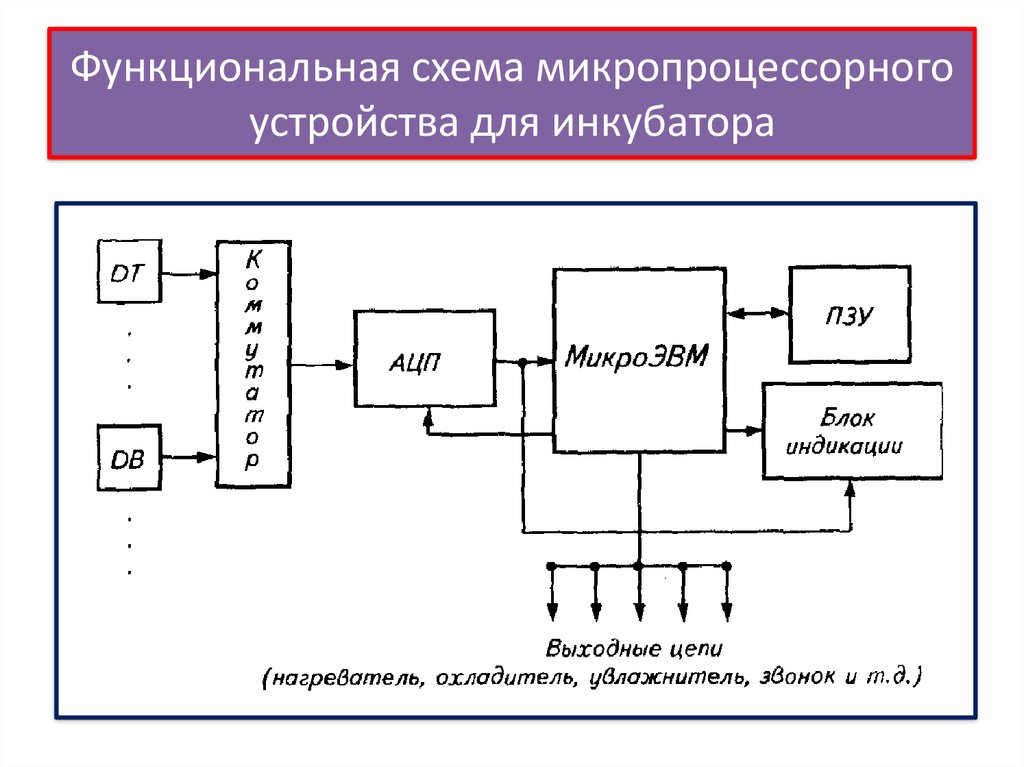 Это позволяет вам добавлять в каждую фигуру подробные данные об оборудовании, которое она представляет, такие как IP-адреса, имена владельцев компьютеров, идентификаторы оборудования и т. д., без необходимости вводить их в каждую фигуру — просто перетащите соответствующую строку даты из импортированного источника данных и перетащите ее на фигуру.
Это позволяет вам добавлять в каждую фигуру подробные данные об оборудовании, которое она представляет, такие как IP-адреса, имена владельцев компьютеров, идентификаторы оборудования и т. д., без необходимости вводить их в каждую фигуру — просто перетащите соответствующую строку даты из импортированного источника данных и перетащите ее на фигуру.
Если данные в источнике данных изменены, вы можете обновить данные на диаграмме, нажав Обновить все на вкладке Данные .
Отображение данных оборудования на схеме
После того, как вы добавите данные об оборудовании в фигуры, вы можете отобразить данные, которые хотите показать на диаграмме, с помощью графических данных. Графика данных позволяет отображать данные либо в виде чисел прямо из источника данных, либо с помощью значков и цветов для представления значений, важных для людей, читающих диаграмму.
См. также
Создание подробной схемы сети в Visio, связанной с внешними данными
Простая схема устройства для адаптивного планирования дизайна
по Адам Эдгертон , выпускник
Рубрики:
- Адаптивный веб-дизайн
- Apple/iOS
- Android
- Разработка мобильных приложений
Обновлено на 2015 год! Узнайте о планировании адаптивного веб-дизайна на основе Analytics
В Metal Toad мы большие поклонники адаптивного дизайна, но частая проблема в процессе адаптивного планирования возникает при выборе ширины устройства для проектирования.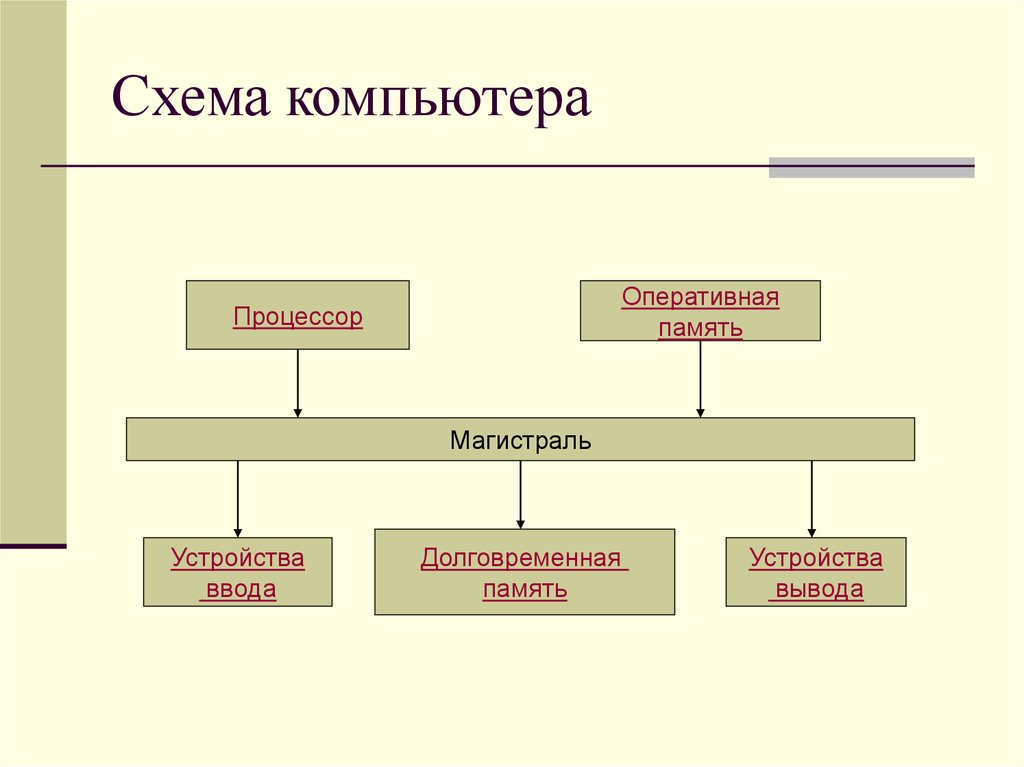 Буквально вчера у нас были большие внутренние дебаты о том, какая ширина лучше всего подходит для сайтов с 3 макетами, 4 сайтов с макетами и т. необходимо учитывать две вещи: какой должен быть диапазон ширины пикселей для конкретного макета и какой ширины в пикселях дизайнер должен создавать PSD.
Буквально вчера у нас были большие внутренние дебаты о том, какая ширина лучше всего подходит для сайтов с 3 макетами, 4 сайтов с макетами и т. необходимо учитывать две вещи: какой должен быть диапазон ширины пикселей для конкретного макета и какой ширины в пикселях дизайнер должен создавать PSD.
Существует постоянно растущее количество устройств с разными разрешениями экрана, которые необходимо учитывать при адаптивном дизайне, поэтому мы составили простую, но удобную диаграмму, на которой перечислены наиболее распространенные ширины устройств на данный момент, а также наложения для потенциальных диапазоны ширины устройства. Большое спасибо творческому партнеру Сису за вдохновение, чтобы собрать это вместе.
Диаграмма
Вот и результат! Вы также можете загрузить его в формате PSD и обновить в будущем для новых устройств или поэкспериментировать с собственными диапазонами адаптивной ширины в визуальном формате.
Несколько замечаний:
- Как видно из маркировки, верхняя часть диаграммы соответствует книжной ориентации, а нижняя — альбомной ориентации для устройств.
 Мы решили создать более наглядную диаграмму высоты/ширины, но ширина — это все, что нас интересует в адаптивном дизайне, поэтому разумнее было расположить все на одной оси.
Мы решили создать более наглядную диаграмму высоты/ширины, но ширина — это все, что нас интересует в адаптивном дизайне, поэтому разумнее было расположить все на одной оси. - iPhone и iPad (два устройства, на которые чаще всего нацелен адаптивный дизайн) указаны как 320 на 480 пикселей и 768 на 1024 пикселей соответственно. В целях разработки устройства по-прежнему отображают макет отзывчиво, даже несмотря на то, что новые дисплеи Retina для iPhone 4/4S и «новый iPad» имеют в два раза больше пикселей по горизонтали и вертикали. Однако, когда дело доходит до PSD, постарайтесь сделать их шириной 640 пикселей и 1536 пикселей, если это возможно, потому что вы получите более четкие изображения на дисплеях сетчатки при уменьшении масштаба, а не при увеличении. Дизайны 640px и 1536px должны быть расположены так, как будто они будут использоваться на устройстве 320px/768px.
Предлагаемые нами макеты
Дебаты начались вчера, потому что мы столкнулись с ситуацией, когда требовалось только 3 макета, а не четыре, которые были разработаны Metaltoad. com. Вот что мы решили:
com. Вот что мы решили:
3 макета
3 макета немного усложняют задачу, потому что традиционно мы думали о дизайне для портретной ориентации телефона, альбомной ориентации телефона, портретной ориентации планшета и горизонтальной ориентации рабочего стола/планшета. Самым простым решением было совместить альбомную ориентацию телефона для телефонов с большим разрешением и портретную ориентацию планшета:
- 0-519 пикселей: Большинство телефонов в портретном режиме будут видеть самую узкую раскладку, и это может быть раскладка с плавной шириной, чтобы соответствовать точной ширине экрана. Пейзаж iPhone по-прежнему увидит этот самый узкий дизайн.
- 520-959 пикселей: Некоторые новые телефоны Android с большими экранами и большими разрешениями будут видеть средний макет в портретной ориентации, как и Kindle Fire, iPad и большинство планшетов Android в портретной ориентации. Большинство телефонов Android в альбомной ориентации также увидят этот макет.

- 960+ пикселей: Новые телефоны Android с большим экраном, Kindle Fire, iPad и большинство планшетов Android с альбомной ориентацией будут видеть макет во всю ширину. Это также макет, который увидят настольные компьютеры.
Цели дизайна:
- Макет 1: iPhone (320/640px) в портретной ориентации — хороший кандидат на PSD. Поскольку это часто макет с изменяемой шириной, он может увеличиваться или уменьшаться по ширине, чтобы соответствовать другим устройствам в этом макете.
- Макет 2: iPad (768/1536px) — хороший выбор для PSD. Этот макет можно масштабировать, чтобы он соответствовал другим устройствам с таким же макетом.
- Макет 3: Рабочий стол полной ширины (960 пикселей) фиксированной ширины с фоном, как правило, наиболее подходит для PSD.
4 макета
4 макета — это то, что мы используем на Metaltoad.com. См. «Как мы сделали сайт Metal Toad более удобным для мобильных устройств с помощью медиа-запросов» для получения подробной информации о нашей адаптивной реализации.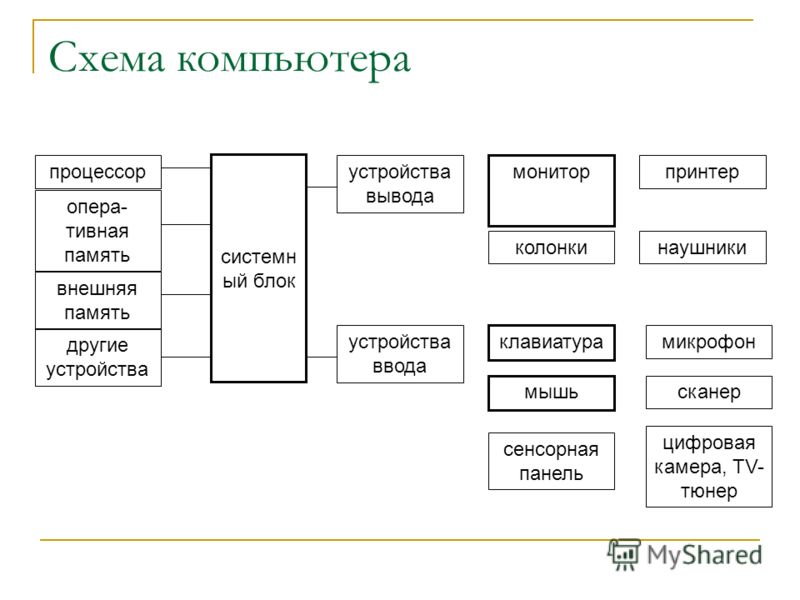 Спустя почти год с появлением новых устройств нам по-прежнему нравится ширина, которую мы выбрали для нашего сайта для подхода 4 Layout: 9.0003
Спустя почти год с появлением новых устройств нам по-прежнему нравится ширина, которую мы выбрали для нашего сайта для подхода 4 Layout: 9.0003
- 0-519 пикселей: Большинство телефонов в портретном режиме будут видеть самую узкую раскладку, и это может быть раскладка с плавной шириной, чтобы соответствовать точной ширине экрана. Пейзаж iPhone по-прежнему увидит этот самый узкий дизайн.
- 520-759 пикселей: Телефоны с большим разрешением и планшеты с маленьким разрешением (включая Kindle Fire) увидят этот макет в портретной ориентации.
- 760-959 пикселей: iPad и большинство планшетов Android увидят этот макет в книжной ориентации, а большинство телефонов Android увидят этот макет в альбомной ориентации.
- 960+ пикселей: Новые телефоны Android с большим экраном, Kindle Fire, iPad и большинство планшетов Android с альбомной ориентацией будут видеть макет во всю ширину. Это также макет, который увидят настольные компьютеры.

Цели дизайна:
- Макет 1: Опять же, iPhone (320/640px) в портретной ориентации — хороший кандидат на PSD. Поскольку это часто макет с изменяемой шириной, он может увеличиваться или уменьшаться по ширине, чтобы соответствовать другим устройствам в этом макете.
- Макет 2: Kindle Fire с разрешением 600 пикселей — хорошее целевое устройство для PSD.
- Макет 3: Опять же, iPad (768/1536px) — хороший выбор для PSD. Этот макет можно масштабировать, чтобы он соответствовал другим устройствам с таким же макетом.
- Макет 4: Рабочий стол полной ширины (960 пикселей) фиксированной ширины с фоном, как правило, наиболее подходит для PSD.
6 макетов!
Иди по-крупному или иди домой, верно? Если бюджет вашего проекта бездонен, и вы хотите максимально использовать возможности персонализации, вам могут подойти 6 макетов:
- 0-240 пикселей: Старые телефоны с поддержкой Интернета и некоторые устройства малого форм-фактора будут видеть самую узкую компоновку, которая, вероятно, должна быть в основном текстовой, поскольку в ней мало места для работы.

- 241-399 пикселей: iPhone в портретной ориентации получают свой собственный макет, который также будет виден на старых телефонах с поддержкой Интернета в альбомной ориентации (если такая вещь существует).
- 400–540 пикселей: iPhone в альбомной ориентации и большинство телефонов Android в портретной ориентации увидят эту компоновку.
- 541-767 пикселей: Макет только для Kindle Fire в портретной ориентации!
- 768-959 пикселей: iPad и большинство планшетов в портретной ориентации увидят этот макет, как и многие телефоны Android в альбомной ориентации.
- 960+ пикселей: Наконец, самый широкий макет будет отображаться на большинстве планшетов в альбомной ориентации, а также на настольных компьютерах.
Цели дизайна:
- Макет 1: Устройства 240px, естественно, ширина для проектирования PSD для этого диапазона, вероятно, с плавным макетом
- Макет 2: Опять же, iPhone (320/640px) в портретной ориентации — хороший кандидат на PSD для диапазона ширины 240-400px.


 Воздух же, в свою очередь, охлаждается и поступает в комнату.
Воздух же, в свою очередь, охлаждается и поступает в комнату.  Использование кондиционера позволит получить прохладный, чистый воздух, не открывая окон.
Использование кондиционера позволит получить прохладный, чистый воздух, не открывая окон.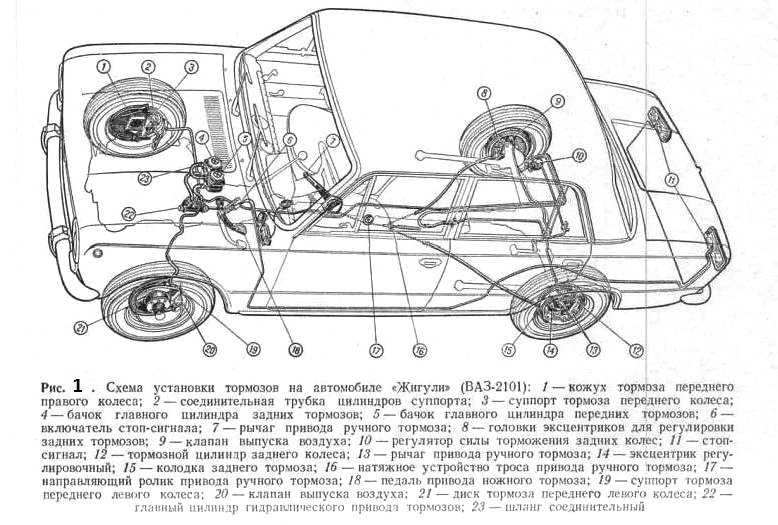
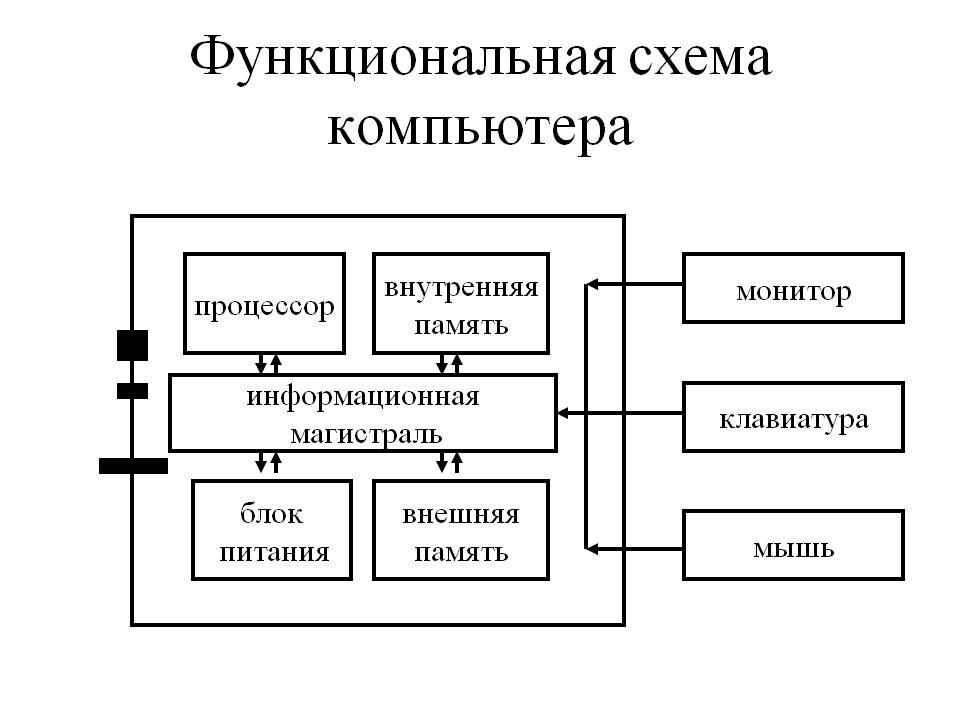 Мы решили создать более наглядную диаграмму высоты/ширины, но ширина — это все, что нас интересует в адаптивном дизайне, поэтому разумнее было расположить все на одной оси.
Мы решили создать более наглядную диаграмму высоты/ширины, но ширина — это все, что нас интересует в адаптивном дизайне, поэтому разумнее было расположить все на одной оси.

